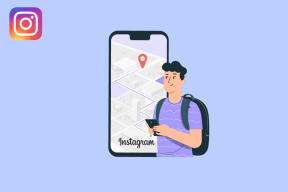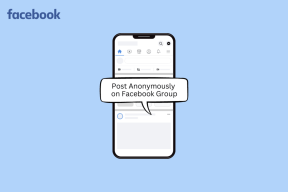Ret Dialer App Lag i Xiaomi Mi A1, Pixel 2 og andre Oreo-enheder
Miscellanea / / November 29, 2021
Den primære brug af en smartphone er at foretage opkald. Forestil dig, hvis denne funktion holder op med at virke, hvilket mareridt det ville være! Desværre sker det for nogle brugere af Xiaomi Mi A1 og Google Pixel 2.

Mange brugere klager at de står over for forsinkelse på dialer-appen på deres Android-enheder, især dem der kører på lager Android Oreo som f.eks. Xiaomi Mi A1 og Google Pixel 2. For nylig udrullede Xiaomi stabil Android Oreo til Mi A1, og Mi A1-brugere er de værst ramte af dette problem.
Heldigvis har Xiaomi midlertidigt stoppede udrulningen af Oreo på grund af forskellige problemer og fejl i bygningen. Men hvis du allerede har opdateret til Oreo og nu står over for dette problem, skal du ikke bekymre dig. I dette indlæg hjælper vi dig med at løse dialer-app-forsinkelse på din elskede Android-enhed.
Før vi dykker ned i løsningen, lad os først forstå de forskellige forsinkelsesproblemer, som brugerne står over for med hensyn til opkalderen.
Dialer-appen Mareridt
Lyder nogen af disse bekendt?
- Dialer (i princippet Google Phone-appen) åbner hurtigt, men det tager lang tid at starte opkaldet.
- Hyppige tomme skærme.
- Skærmen hænger kl Ringer skærmen, hvor knapperne på skærmen som Speaker, Mute osv. vises efter flere sekunder.
- Opkalderen er ikke i stand til at vælge nummeret fra listen over seneste opkald eller kontakter.

Dette er de mareridt, som folk, der bruger Oreo på Xiaomi Mi A1 og Pixel 2, har været igennem. Hvis du har stået over for disse problemer, ved du nu, at du ikke er alene.
Ja, det er irriterende, og det er netop derfor, vi agter at afslutte denne rædsel for dig.
Berørte enheder
Problemet med opkaldsappens forsinkelse er fremherskende på enheder, der kører på lager Android Oreo 8.0+, inklusive Android One-enheder.
Enheder, der står over for problemet, omfatter:
- Google Pixel og Pixel XL
- Google Pixel 2 og Pixel 2 XL
- Xiaomi Mi A1
- Nokia 8
- Nokia 6
- Nexus 5X
- Nexus 6P
Er Google Phone App den rigtige Synder?
Brugere har kapret gennemgangssektionen af Telefonapp i Google Play Butik og de basker hensynsløst Google. Sådan ser anmeldelsesdelen af Google Phone-appen ud:

Telefon-appen er dog ikke ansvarlig for problemet med opkaldsforsinkelse. Det er faktisk en tredjeparts app, som roder med telefontilladelserne. Gad vide hvilken app det er? Nå, lad os tage et kig på løsningerne og finde den skyldige app.
Mulige løsninger
Der er to måder at løse problemet med Google Phone-appens forsinkelse:
- Tilbagekald telefontilladelse til en stødende tredjepartsapp
- Nulstil app-præferencer
1. Tilbagekald telefontilladelse
De seneste versioner af Android har gjort det ekstremt nemt at tillade og tilbagekalde tilladelser fra tredjepartsapps. For at rette opkalds-appens forsinkelse på din Android-enhed skal du tilbagekalde telefontilladelsen fra en stødende app. Sådan gør du:
Trin 1: Åbn Indstillinger på din telefon, og naviger til Apps og meddelelser.

Trin 2: Rul ned og tryk på App-tilladelser. Tryk på Telefon under App-tilladelser.


Trin 3: Slå nu telefontilladelse fra for den første tredjepartsapp, der har adgang til tilladelsen på din enhed. Gå tilbage og kontroller, om du er i stand til at foretage et opkald uden forsinkelse eller forsinkelse. Gentag processen én efter én for alle tredjepartsapps, indtil du finder den truende.
Pro tip: For brugere i Indien, start med MyJio-appen. Tilbagekald telefontilladelse fra MyJio-appen.

Hvis ovenstående metode ikke løser dit problem, skal du følge nedenstående.
2. Nulstil app-præferencer
Nulstilling af apppræferencer sletter ingen data fra din enhed. Det vil kun nulstille præferencerne for deaktiverede apps, appmeddelelser, baggrundsdatabegrænsninger og tilladelsesbegrænsninger, og alle disse indstillinger vil blive vendt tilbage til deres standardværdier.
Følg disse trin for at nulstille app-præferencerne på din Android-enhed for at løse opkaldsforsinkelse:
Trin 1: Åbn Indstillinger på din telefon, og naviger til System.

Trin 2: Tryk på Nulstil muligheder. Under Nulstil indstillinger skal du trykke på Nulstil app-præferencer.


Trin 3: Du får en pop-up, der spørger, om du vil bekræfte nulstillingen eller annullere den. Tryk på Nulstil apps for at bekræfte handlingen.

Trin 4: Genstart din enhed. Din telefonopkalder burde fungere fint nu.
Virkede det?
Prøv de to ovennævnte metoder, og fortæl os i kommentarerne nedenfor, hvis du var i stand til at løse problemet. Del opslaget med andre Xiaomi Mi A1- og Google Pixel 2-brugere.